Si vous vous demandez ce qu'est le code d'arrêt, comment il affecte votre système informatique, à quoi il ressemble, alors continuez à lire. Toutes ces questions trouveront une réponse dans cet article. Cet article a été préparé pour que vous puissiez comprendre et prendre des mesures de précaution bien à l'avance pour éviter toute erreur de ce type. Une fois que vous serez allé en profondeur, vous apprendrez ce qu'est un code d'arrêt, son apparence, comment le reconnaître et quelques résolutions si votre système est confronté à l'erreur du code d'arrêt de l'écran bleu.
Alors, restez assis et concentrez-vous sur cet article pour apprendre ce qu'est une erreur de code d'arrêt ?
Partie 1: Introduction du code d'arrêt
Le code d'arrêt est également connu sous le nom d'écran bleu de la mort (en abrégé BSOD). Il s'agit d'une situation critique où le système d'exploitation se bloque complètement en raison d'une erreur matérielle ou logicielle grave. Un écran bleu s'affiche avec plusieurs codes; c'est ce qu'on appelle le code d'arrêt. Ce code peut être analysé à son tour pour déterminer la cause réelle de cette erreur massive. Les code d'arrêt sont des situations assez complexes, car il faut parfois plusieurs heures pour les réparer et remettre votre ordinateur dans son état normal. Dans cet article, nous allons donc vous parler de tout ce que vous devez savoir si vous rencontrez ce problème sur votre ordinateur.
Si vous vous attardez sur la question, vous vous rendrez compte qu'il y a de nombreuses occasions qui entraînent une erreur de code d'arrêt. Par exemple, une erreur d'installation du logiciel ou du matériel, une corruption du pilote du disque, une incompatibilité du matériel ou une erreur du système, une erreur du BIOS, un logiciel ou des pilotes Windows qui ne sont pas à jour.
Tous ces problèmes, et bien d'autres encore, entraînent une erreur de codes d'arrêt qui entrave l'accès au système ou provoque un arrêt/une panne soudaine du système.
Partie 2: À quoi ressemblent les codes d'arrêt?
Le code d'arrêt apparaît généralement sur l'écran bleu de la mort une fois que votre système a complètement planté. Ils sont généralement formés au format hexadécimal et commencent toujours par "0x". Par exemple, si votre ordinateur s'est arrêté à cause d'un problème de pilote, le code d'arrêt affiché est "0x0000007B". Cela signifie que c'est un problème de pilote qui fait planter votre ordinateur. Vous pouvez également écrire les codes d'arrêt en notation courte. Pour ce faire, supprimez tous les zéros après le "x". Par exemple, le code d'arrêt 0x0000007B peut également être écrit "0x7B".
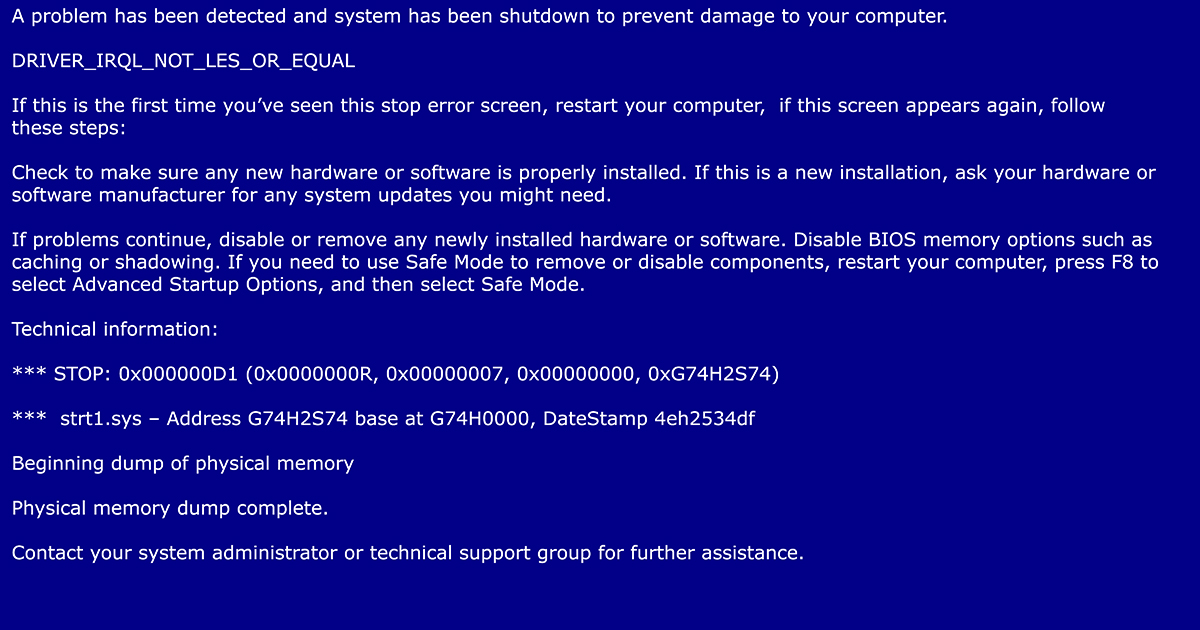
Partie 4: Que dois-je faire avec un code de vérification des anomalies? Comment trouver les code d'arrêt?
Un ordinateur peut afficher de nombreux types de messages d'erreur et chacun d'entre eux est unique et a une signification spécifique. De même, le code d'arrêt de l'écran bleu a sa propre signification et son propre sens qui peuvent être utilisés pour détecter l'erreur qui déclenche le problème. Si vous avez un rapport de vérification de bogue, cela signifie qu'il y a un problème sérieux avec le matériel de votre appareil qui nécessite une attention immédiate.
Vous trouverez sur le web une liste complète des code d'arrêt et de leur signification. Vous pouvez utiliser ces informations pour déterminer la raison principale de votre erreur et la corriger.
Certains des codes d'arrêt les plus couramment rencontrés sont :
- Erreur 1033
- Arrêt 0x000000f4
- Bccode 50
- code 124
- 0x000000d1
- 0x0000007b
En fait, la liste est longue, vous pouvez donc prendre l'aide du site de Microsoft pour chercher et trouver les codes d'arrêt.
Vous pouvez cliquer sur le lien: https://docs.microsoft.com/en-us/windows-hardware/drivers/debugger/bug-check-code-reference2
En outre, pour identifier le code d'arrêt dans le système BlueScreen, vous pouvez utiliser cette image.

Dans la capture d'écran ci-dessus, la partie marquée reflète l'erreur Code d'arrêt. De cette façon, vous pouvez identifier une erreur particulière. Après avoir identifié l'erreur, pour en savoir plus sur ce code d'erreur, vous pouvez visiter le lien du site Web de Microsoft.
Or, il arrive souvent que l'utilisateur ne note pas le Code d'arrêt qui a provoqué l'erreur dans son cas. Tous les ordinateurs sont configurés pour redémarrer immédiatement lorsqu'ils atteignent l'écran bleu, donc si l'utilisateur n'est pas assez rapide, il peut manquer le code. Dans ce cas, il existe certaines méthodes qui peuvent vous aider à récupérer le code qui a causé le problème. En voici quelques-unes:
- Lorsque votre Windows redémarrera après l'erreur, il indiquera qu'il s'est remis d'un défaut majeur et vous montrera un rapport de bogue. Ce rapport peut contenir le Code d'arrêt qui a provoqué l'erreur.
- Vous pouvez également trouver l'écran bleu Code d'arrêt à partir de "Visualisateur d'événements" qui sera disponible sous les outils d'administration. Une fois que vous avez atteint cette fenêtre, recherchez les événements qui se sont produits au même moment où votre ordinateur s'est planté. Il est fort possible que le Code d'arrêt ait été enregistré dans cet onglet.
Comment réparer l'erreur d'écran bleu
Voyons donc quelques solutions possibles qui pourraient vous aider à réparer votre système en panne. N'oubliez pas que le processus peut être assez long en fonction du Code d'arrêt qui a planté votre ordinateur. Voici quelques remèdes rapides pour vous débarrasser des erreurs de Code d'arrêt :
- En cas de code d'arrêt ou d'écran bleu de la mort, la toute première chose à faire est de réfléchir aux modifications récentes que vous avez apportées à votre ordinateur. Il peut s'agir d'un changement de paramètres, de l'installation d'un nouveau logiciel ou d'une simple mise à jour du pilote qui a tant détraqué votre ordinateur.
- En fonction de la modification, vous devez rétablir la situation antérieure ou supprimer le logiciel nouvellement ajouté afin de remettre votre ordinateur en état de marche.
Pour ce faire, rendez-vous dans le Panneau de configuration > les programmes > Programmes et caractéristiques
Vous verrez une liste des applications installées, où vous pourrez voir laquelle est nouvelle ou ancienne, et ainsi désinstaller celle qui a été récemment modifiée/installée/mise à jour.
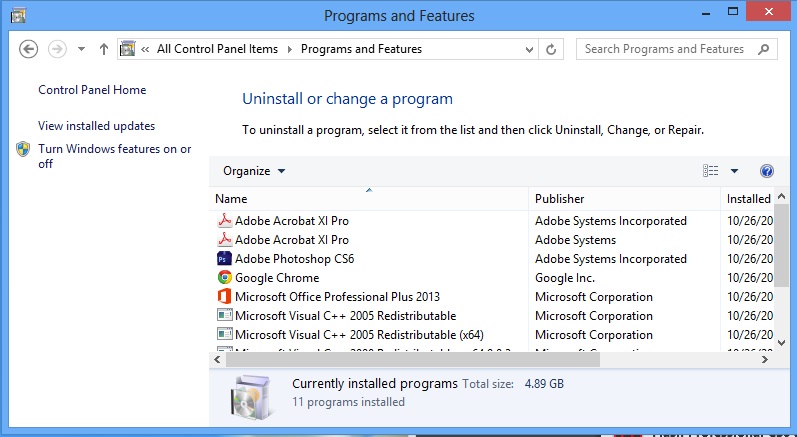
- Si le disque de stockage primaire est trop encombré et dispose de très peu d'espace libre, vos windows risquent de planter. Vous devez vous assurer que le disque de stockage primaire contenant votre système d'exploitation dispose toujours d'un espace de stockage suffisant. Un système d'exploitation a besoin de créer beaucoup de fichiers temporaires pour son fonctionnement, donc s'il n'a pas d'espace disponible pour stocker ces fichiers, il est sûr de tomber en panne.
- Pour cela, vous pouvez redémarrer le système, ce qui supprimera la mémoire cache supplémentaire capturée
- Une autre méthode consiste à utiliser le gestionnaire de nettoyage du système. Ouvrez Démarrer > type d'exécution > tapez cleanmgr et appuyez sur Entrée > il commencera à scanner > sélectionnez la liste des choses ou des données inutilisées à supprimer
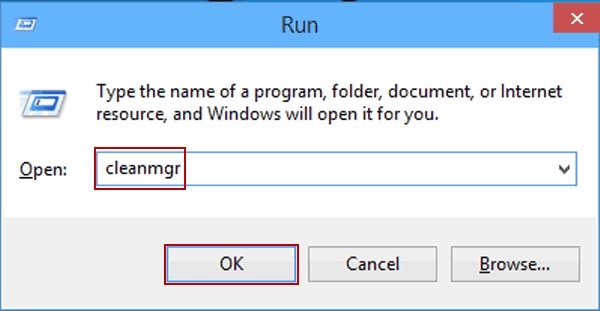
- De nos jours, lorsque votre ordinateur rencontre une erreur, la première chose à faire est de s'assurer que ce n'est pas un virus qui en est la cause. Aucune erreur informatique n'est totalement à l'abri des virus. Vous devez donc lancer une analyse antivirus complète de votre ordinateur et vous assurer qu'il est totalement exempt de virus et qu'aucun logiciel malveillant n'est à l'origine de la panne.
- Le BIOS est la principale source de vie d'un ordinateur. Si quelque chose ne va pas dans le BIOS, cela suffit à perturber l'ensemble de votre ordinateur. Ainsi, si vous avez surclocké votre BIOS ou si vous l'avez mal configuré, cela peut faire planter votre ordinateur et le figer dans l'écran bleu de la mort. Vous devez restaurer les paramètres précédents de votre BIOS et vérifier si le problème a été résolu. Vous devez également vous assurer que vous avez mis à jour le BIOS, car un BIOS obsolète peut faire planter votre système en raison d'incompatibilités.
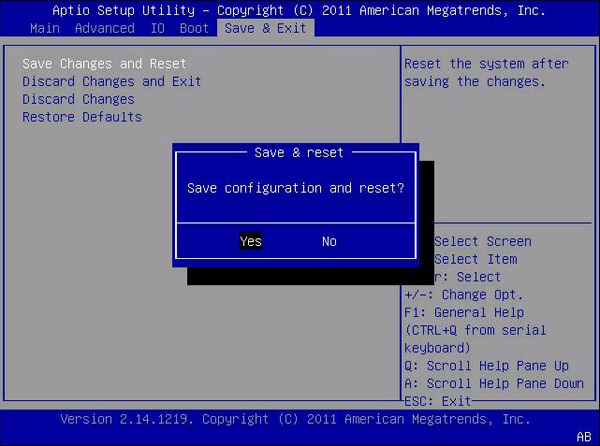
Voici ce que vous devez faire :
- Après avoir démarré l'ordinateur, appuyez sur le bouton BIOS (F1, F2, Del)
- Après avoir entré dans le BIOS, repérez le paramètre Load setup default; sélectionnez-le à l'aide des flèches du clavier et appuyez sur la touche Entrée.
- Confirmez le processus en utilisant la touche Entrée, sauvegardez le paramètre et redémarrez l'ordinateur.
- Assurez-vous que le matériel et le logiciel de votre appareil ne sont pas à l'origine de cette erreur. Pour vérifier le matériel, vous devez débrancher tous vos appareils et les rebrancher. Assurez-vous également que les pilotes du matériel sont à jour et complètement sécurisés. Pour la vérification du logiciel, vous devez rechercher les logiciels que vous avez récemment ajoutés à votre ordinateur. Commencez maintenant à désinstaller les logiciels un par un de votre ordinateur. Vous devez continuer à le faire jusqu'à ce que votre problème soit résolu.
Ce sont les méthodes les plus courantes mais aussi les plus efficaces pour réparer l'écran bleu code d'arrêt. Maintenant, passons à la dernière partie de cet article. Au fait, vous pouvez apprendre comment code d'arrêt fixe 0xc0000001.
Ainsi, dans cet article, nous avons discuté de tout ce qui concerne les code d'arrêt, ce qu'ils sont, quand pouvez-vous les rencontrer et aussi comment réparer un ordinateur qui a frappé l'écran bleu code d'arrêt. Nous espérons donc que vous disposez maintenant de suffisamment d'informations sur les code d'arrêt et que vous pouvez les traiter efficacement avec les méthodes ci-dessus. Partagez vos réflexions si vous avez rencontré un code d'arrêt d'erreur et comment vous l'avez traité.

Votre logiciel de récupération des fichiers supprimés le plus fiable
- Récupérer les fichiers perdus ou supprimés, les photos, l'audio, la musique, les courriels de n'importe quel périphérique de stockage de manière efficace, sûre et complète.
- Prend en charge la récupération de données à partir de la corbeille, du disque dur, de la carte mémoire, du lecteur flash, de l'appareil photo numérique et des caméscopes.
- Prend en charge la récupération des données pour la suppression soudaine, le formatage, la corruption du disque dur, l'attaque de virus, le crash du système sous différentes situations.



